- Diposting oleh:
- Diposting pada:
- Kategori:
Panduan & Tutorial, Tips Instalasi AmanPanduan & Tutorial, Tips Instalasi Aman - Sistem:
Tidak diketahui - Harga:
USD 0 - Dilihat:
4
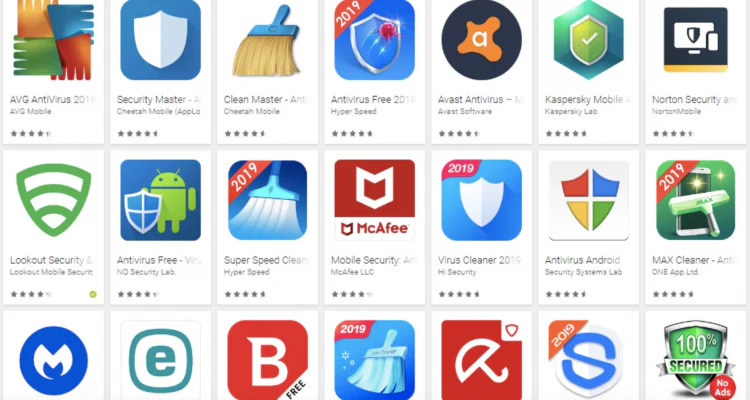
Pernah mengalami saat kamu mau menginstal game, tapi tiba-tiba antivirus langsung memblokir file installer-nya? Hal ini sering terjadi, walau niatnya baik sistem keamanan di PC bisa menganggap file tersebut sebagai ancaman.
Apakah itu berarti file game berbahaya? Belum tentu. Mari kita bahas kenapa antivirus bisa memblokir file installer dan bagaimana cara mengatasinya dengan aman.
Kenapa Antivirus Sering Blokir Installer Game?
Ada beberapa alasan umum kenapa file game diblokir antivirus, antara lain:
- File Dianggap Potensial Berbahaya (PUP). Beberapa file instalasi mengandung script otomatis, seperti auto-run atau crack bypass, yang oleh antivirus dikenali sebagai potentially unwanted program (PUP). Padahal, tidak semua PUP bersifat merusak.
- Installer Mengandung Patch atau Crack. Game yang tidak berasal dari platform resmi (seperti Steam atau Epic) sering dimodifikasi agar bisa berjalan tanpa aktivasi. File crack atau patch ini sering dipicu oleh sistem antivirus karena dianggap mengubah sistem atau bypass keamanan.
- File Belum Dikenal di Database Antivirus. Jika file game tergolong baru atau tidak banyak digunakan pengguna lain, antivirus belum mengenalnya dan akan langsung menganggapnya mencurigakan.
- Metode Kompresi Tertentu. Installer yang dipadatkan menggunakan metode atau software tertentu bisa disalahpahami antivirus sebagai obfuscation (penyamaran file malware).
1. Pastikan File dari Sumber Terpercaya
Langkah pertama yang paling penting: pastikan kamu mendapatkan file game dari toko atau penjual terpercaya.
Jika kamu membelinya dari toko seperti NowDigital yang punya banyak ulasan positif, kemungkinan file tersebut aman. Tapi jika kamu mengunduh file dari situs tidak jelas atau grup tidak resmi, maka bisa jadi file tersebut memang berbahaya.
2. Gunakan Fitur Scan Manual
Sebelum langsung membuka file, lakukan scan manual terlebih dahulu dengan antivirus kamu. Ini untuk memastikan apakah ada ancaman nyata atau hanya deteksi palsu.
- Klik kanan file installer
- Pilih opsi “Scan with Antivirus” atau sejenisnya
- Tunggu hasilnya keluar
Kalau hasilnya bersih atau hanya muncul peringatan ringan (misalnya “low risk”), kemungkinan file tidak berbahaya.
3. Matikan Antivirus Sementara Saat Instalasi
Jika kamu yakin file game aman dan hanya terkena false positive, kamu bisa mematikan antivirus sementara saat proses instalasi. Ini umum dilakukan, terutama untuk game yang berbasis repack atau extract and play.
Langkah-langkah:
- Putus koneksi internet untuk keamanan ekstra
- Nonaktifkan proteksi real-time antivirus
- Jalankan installer sebagai administrator
- Setelah instalasi selesai, aktifkan kembali antivirus
Catatan penting: Jangan lakukan ini jika kamu tidak yakin 100% terhadap sumber file-nya.
4. Tambahkan Folder Installer ke Daftar Pengecualian
Sebagian antivirus memungkinkan kamu untuk menambahkan folder atau file ke dalam exclusion list (daftar pengecualian). Artinya, antivirus tidak akan lagi memeriksa file di folder tersebut.
Caranya bervariasi tergantung antivirus yang digunakan, tapi umumnya bisa ditemukan di bagian pengaturan “Virus & Threat Protection” atau “Exceptions”.
5. Gunakan Tools Seperti VirusTotal untuk Verifikasi
Kalau kamu masih ragu, upload file installer ke situs VirusTotal untuk dicek secara online oleh puluhan mesin antivirus sekaligus.
- Buka virustotal.com
- Upload file installer
- Lihat hasil deteksi dari berbagai antivirus
Kalau hasilnya hanya terdeteksi oleh 1-2 dari total lebih dari 60 antivirus, kemungkinan itu hanya peringatan palsu.
Kesimpulan
Antivirus yang memblokir file installer game memang menyebalkan, tapi sering kali terjadi karena sistem proteksi mendeteksi aktivitas mencurigakan dari file yang sebenarnya aman. Dengan memastikan sumber file terpercaya, melakukan scan manual, atau menonaktifkan antivirus secara sementara, kamu tetap bisa menginstal game dengan aman. Jangan lupa untuk selalu waspada, dan aktifkan kembali antivirus setelah proses selesai.






